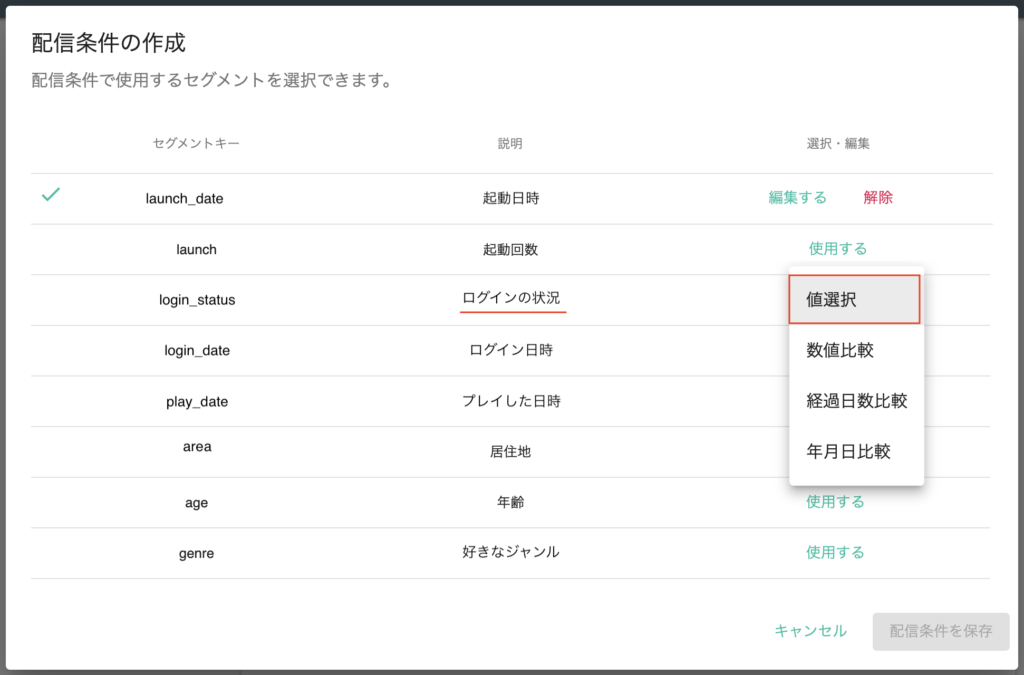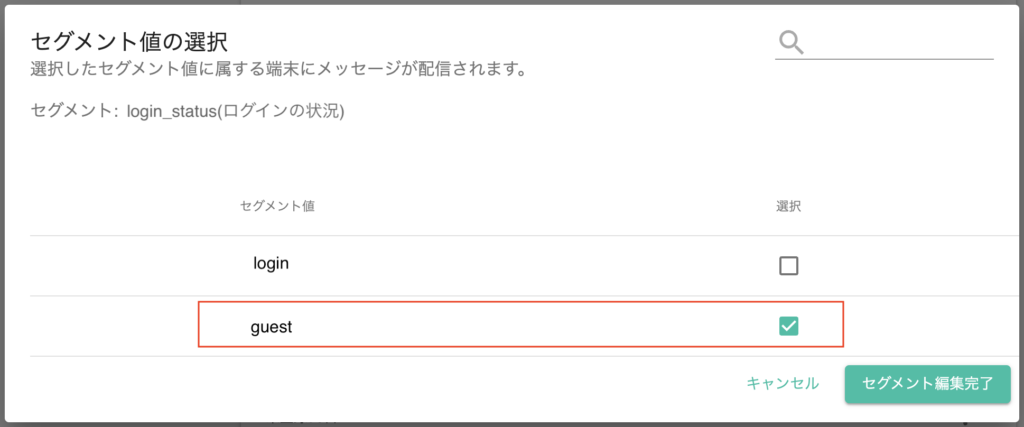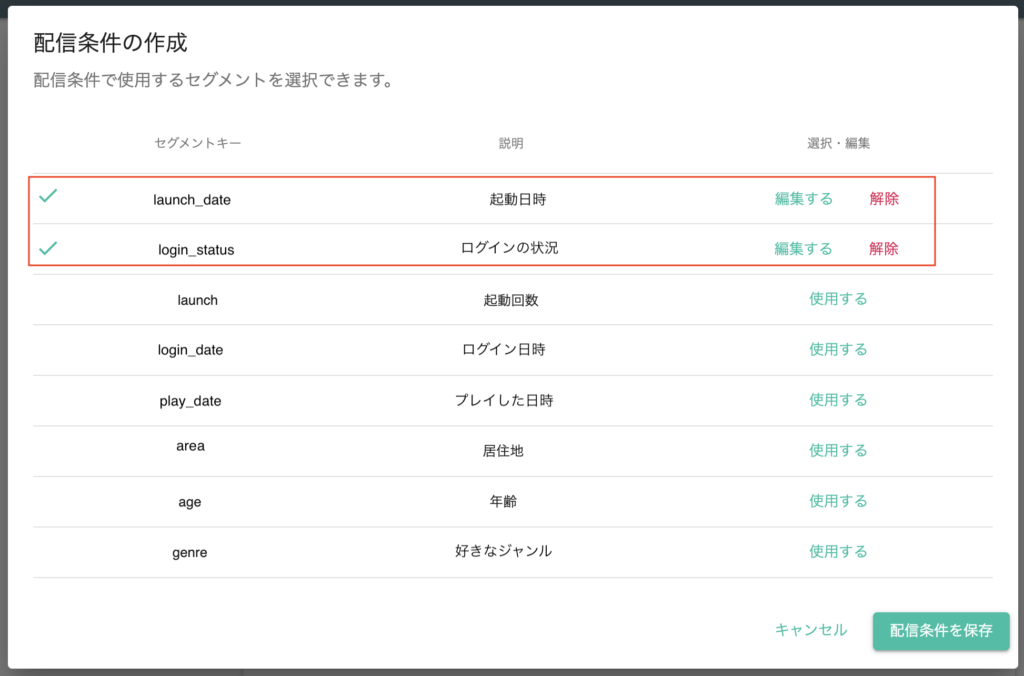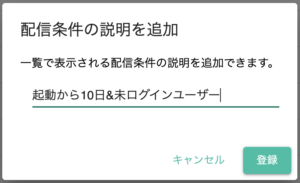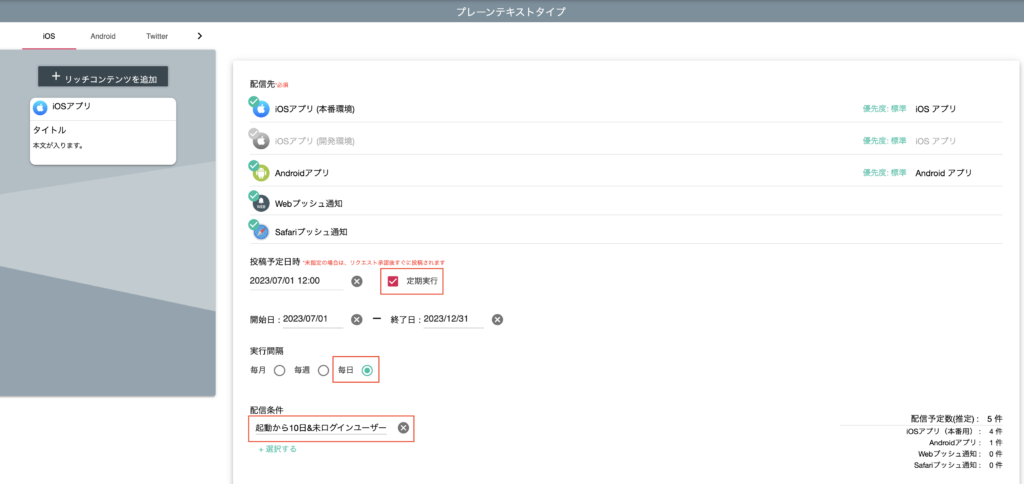セグメント配信(配信条件)の利用方法 [運用例編]
こんにちは。
前回はRichFlyerのセグメント機能についてご説明いたしました。
今回は、セグメント機能を活用した運用例を配信条件の作成からメッセージの配信までの手順を追ってご紹介いたします。
シナリオ
今回ご紹介する例では、以下のシナリオを想定します。
アプリにログインせずに利用しているユーザーに対して、最後にアプリを起動した日から10日後にログインを促すプッシュ通知を配信する。
手順
大まかには次のような流れで展開していきます。
- 登録するセグメントの名前と値を決定する。
- セグメントを登録する処理をアプリに実装する。
- アプリのリリース後、アプリからRichFlyerにセグメントが登録されたら配信条件を作成する。
- プッシュ通知のメッセージを定期投稿設定で作成する。
1. 登録するセグメントの名前と値を決定する
登録するセグメントの名前と利用する値を決定します。
今回は以下のようにしました。
| 名前 | 利用する値 | 内容 |
|---|---|---|
| launch_date | アプリを起動した日時 | アプリを起動した日 |
| login_status | login / guest | ログインの状況 login: ログインして利用している guest: ログインしないで利用している |
2. アプリにセグメントを登録する処理を実装する
RichFlyer SDKを利用して、決定したセグメントの登録処理をアプリ側に実装します。
実装方法については、それぞれのSDKマニュアル(iOS, Android, Webプッシュ, Unity, WordPress)をご参照ください。
3. 配信条件を作成する
セグメント登録処理を実装したアプリをリリースして、ユーザーに利用されはじめるとRichFlyerにセグメント情報が登録されます。
この登録されたセグメントを利用して次の2つの配信条件を作成します。
- 経過日数比較で「アプリを起動した日(launch_date)から10日経過」の配信条件を作成
- 値選択で「ログインの状況(login_status)が"guest"」を選択して配信条件を作成
「アプリを起動した日から10日経過」の配信条件を作成
管理サイトご利用ガイドにしたがって配信条件作成画面を表示します。
セグメント"launch_date"の「使用する」ボタンをクリックして、メニューから「経過日数比較」を選択します。
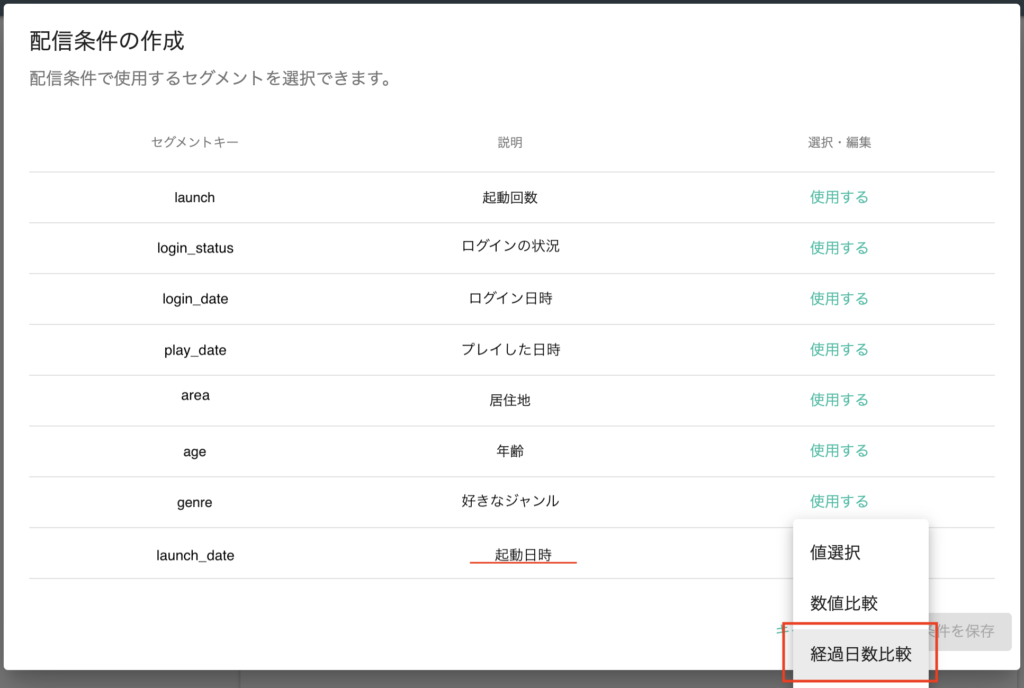
「アプリを起動した日(launch_date)から10日経過」満たす条件式を作成します。
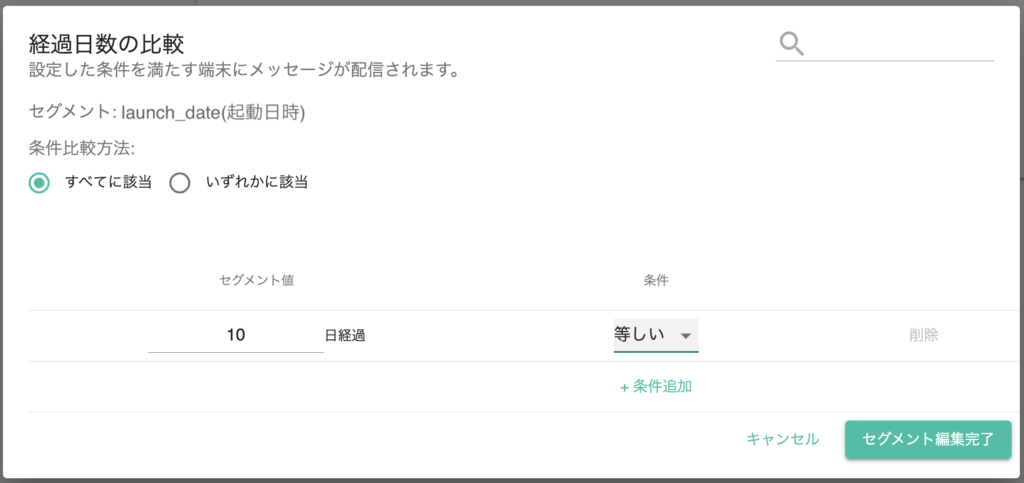
条件を作成すると、セグメントの横にチェックマークが表示されます。
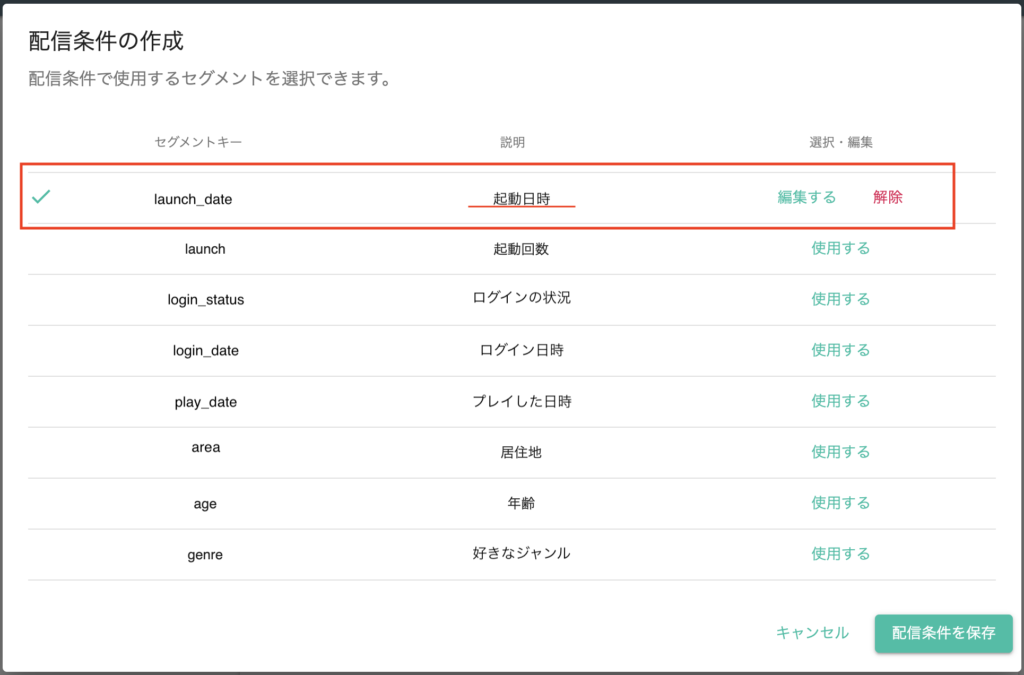
「ログインの状況が"guest"」の配信条件を作成
配信条件の保存
4. メッセージの作成
以上で、毎日決まった時刻に「アプリにログインせずに利用しているユーザーに対して、最後にアプリを起動した日から10日後にログインを促すプッシュ通知」が配信されるようになります。
さいごに
今回ご紹介した例の他にもお客様のサービスにマッチしたシナリオを実現できると思います。
ぜひご活用ください!
ご不明な点がございましたらお気軽にお問い合わせください。